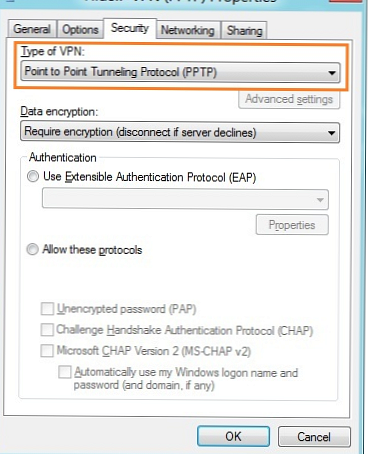Представям малко ръководство за настройка на VPN връзка в Windows 8 с помощта на вградения съветник. Терминаторът на VPN връзката от другата страна може да бъде например Windows сървър с повишен маршрутизация и отдалечен достъп (RRAS). По принцип процедурата за настройка на VPN връзка в Win 8 е почти напълно подобна на процедурата за настройка на VPN в Windows 7, с изключение на това, че сега съветникът използва актуализирания интерфейс на Metro UI .
Нека ви напомня, че VPN е широко разпространен протокол, който ви позволява да организирате защитена криптирана отдалечена потребителска връзка към мрежата на централния офис (обикновено) чрез мрежи за обществен достъп (Интернет). Технологията е доста сложна и изисква правилна конфигурация от двете страни на комуникационния тунел (на VPN клиента и сървъра).
Създайте VPN връзка в Windows 8:
1. Отворете центъра за контрол на мрежата - Мрежа и споделяне .
Това може да стане от контролния панел или като въведете панела за търсене (Win + w) Фраза за търсене „мрежа“.

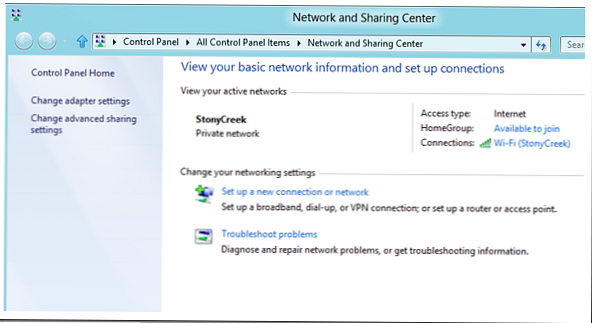
2. Изберете опция Настройте нова връзка или мрежа (Създайте нова връзка или мрежа)
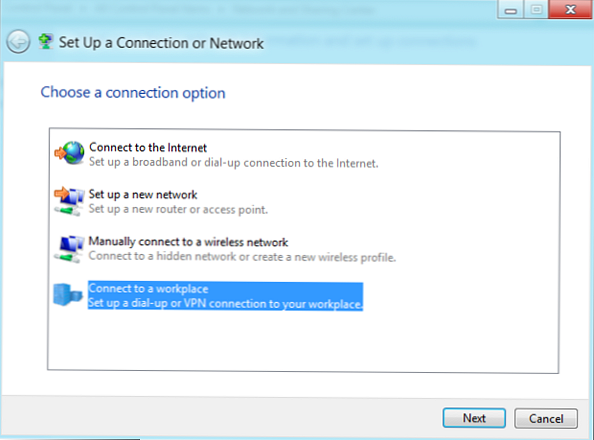
3. Изберете Свържете се с работно място, (свържете се с работното място) и щракнете до.
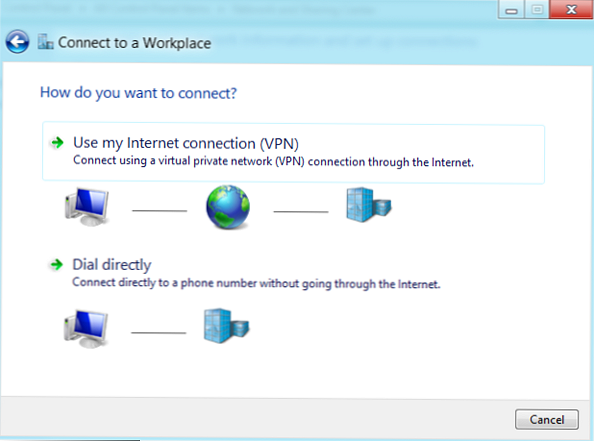
4. Изберете първата опция Използвайте моята интернет връзка (VPN) (използвайте моята интернет връзка - VPN)
5. В полето за интернет адрес трябва да посочите IP адреса или DNS име на хоста, които вашата входяща VPN връзка трябва да приеме. Също така посочете името на тази връзка (незадължително).
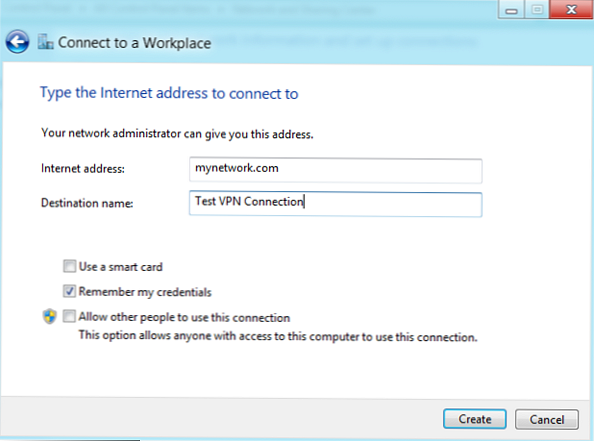
6. Щракнете създавам и Съставено . При това прозорецът на мрежовите настройки може да бъде затворен.
VPN свързаност в Windows 8
Натиснете Win + I и кликнете върху иконата на мрежата в горната част на панела, в резултат на това панелът за мрежова връзка ще се отвори.
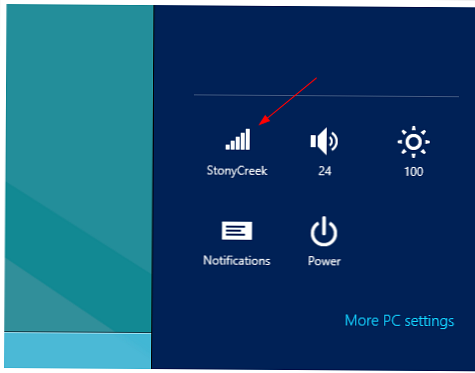
Ще се появи прозорец с списък на всички VPN връзки, създадени на този компютър. Изберете желаната връзка и щракнете върху Свързване..
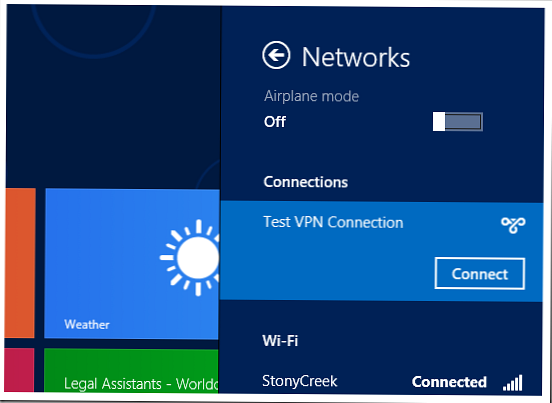
След това остава да въведете VPN потребителско име и парола.
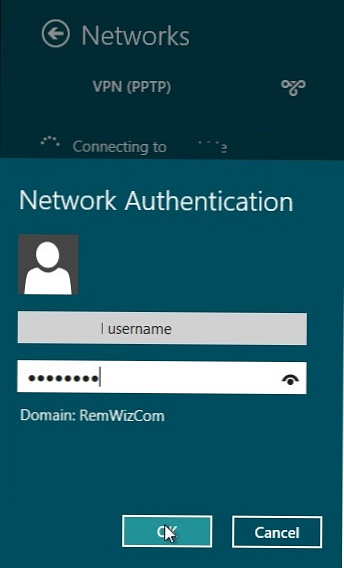
Как да промените свойствата на VPN връзка
Щракнете с десния бутон върху мрежовата връзка и изберете елемента от менюто Properties..
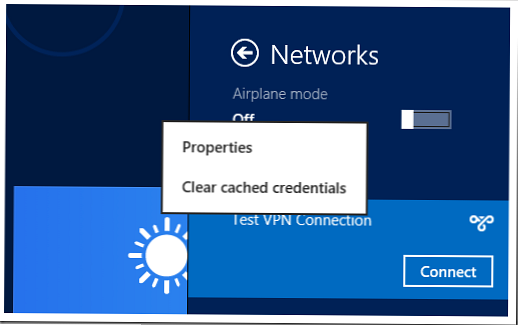
Или отворете свойствата на връзката в панела Мрежови връзки, достъпно с натискане на бутон Промяна на настройките на адаптера в левия прозорец на Центъра за мрежи и споделяне.
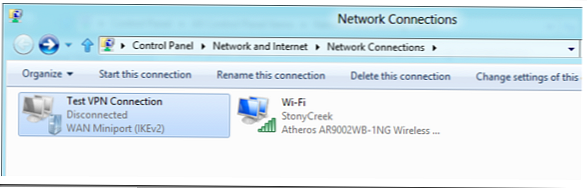
В прозореца със свойства на VPN връзката има голям брой различни настройки, които трябва да бъдат настроени в зависимост от VPN сървъра, който използвате или според параметрите, посочени от вашия доставчик. Да предположим, че доставчикът приема PPTP VPN, в този случай отидете на раздела сигурностда избирам Протокол от тунелиране от точка до точка (PPTP) (и отново, в зависимост от параметрите на VPN сървъра, може да се наложи да посочите редица параметри).